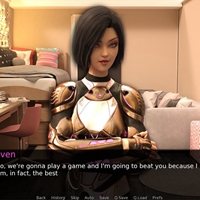Capcom သည် PC Players များအတွက်တရားဝင်အကြံဥာဏ်များအတွက်တရားဝင်အကြံဥာဏ်များထုတ်ပေးသည်။ Game သည် Monster Hunter Wilds ၏စွမ်းဆောင်ရည်ဆိုင်ရာပြ issues နာများကြောင့် 'ရောနှောထားသောအသုံးပြုသူပြန်လည်သုံးသပ်ခြင်းအဆင့်သတ်မှတ်ချက်ကိုစတင်မိတ်ဆက်လိုက်သည်။ ဂျပန်ဂိမ်း developer သည် Steam သုံးစွဲသူများသည်သူတို့၏ဂရပ်ဖစ်ဒရိုင်ဘာများကိုမွမ်းမံရန်အကြံပြုသည်။
"မင်းရဲ့စိတ်ရှည်မှုနဲ့ထောက်ခံမှုအတွက်ကျေးဇူးတင်ပါတယ်။ " Capcom တစ် tweet ၌ဖော်ပြခဲ့သည်။
Monster Hunter Wilds Wilds Tier List
Monster Hunter Wilds Wilds Tier List
'အထောက်အကူအရှိဆုံး' အဖြစ်မှတ်သားထားသော 'အကြံပြုထားသော' ရေနွေးငွေ့ပြန်လည်သုံးသပ်ခြင်းများအနက်တစ်ခုမှာ "အဆိုးဝါးဆုံးထက်အဆိုးရှားဆုံးသော အကောင်းမြင် " ပြန်လည်သုံးသပ်သူက "ဂိမ်းအသစ်တွေဟာပိုပြီးတောင်းဆိုနေကြတယ်, လူတွေကို အဆင့်မြှင့်တင်ဖို့မျှော်လင့်ထားတာကိုငါသိတယ်, ဒီဟာကမလွယ်ကူတဲ့ကစားသမားတွေဟာစိတ်ပျက်စရာကောင်းပါတယ်။
နောက်ထပ်အပျက်သဘောဆောင်သောသုံးသပ်ချက်သည်ဤခံစားချက်များကိုပဲ့တင်ထပ်နေပြီး "ဂိမ်းသည်မည်မျှကြည့်ရှုသည်။ Beta ထက် ပို. ဆိုးသည်။ "
သူတို့၏အတွေ့အကြုံတိုးတက်စေရန် Steam သုံးစွဲသူများအားကူညီရန် Capcom သည်အလားအလာရှိသောဖြေရှင်းနည်းများဖြင့် Capcom မှ 'ပြ troubl နာဖြေရှင်းခြင်းနှင့်လူသိများသောပြ issues နာများ' လမ်းညွှန်ကိုထုတ်ပြန်ခဲ့သည်။ ကုမ္ပဏီအနေဖြင့် PC Player များက PC ကစားသမားများကို 4 င်းတို့၏ PC, Steam သို့မဟုတ် Game ၏ဖိုင်များနှင့်သက်ဆိုင်သောပြ issues နာများကိုဖြေရှင်းရန်အဆင့်ဆင့်အဆင့်များကိုလိုက်နာရန်အကြံပေးခဲ့သည်။
Monster Hunter Wilds Shertseshooting နှင့်လူသိများသောပြ issues နာများလမ်းညွှန်
ပြသာနာရှာဖွေရှင်းပေးခြင်း
ဂိမ်းစနစ်တကျမလည်ပတ်ပါက ကျေးဇူးပြု. အောက်ပါအဆင့်များကိုကြိုးစားပါ။
- သင်ဂိမ်းအတွက်အနည်းဆုံးစနစ်လိုအပ်ချက်များနှင့်ကိုက်ညီမှုရှိကြောင်းသေချာစေပါ။
- သင်၏ဗွီဒီယို / ဂရပ်ဖစ်ယာဉ်မောင်းများကို update လုပ်ပါ။
- Windows updates များကိုစစ်ဆေးပြီးသင်၏ OS အတွက်နောက်ဆုံးပေါ်ပရိုဂရမ်များကိုတပ်ဆင်ပါ။
- အကယ်. ပြ issues နာများဆက်ရှိနေပါကဗွီဒီယိုယာဉ်မောင်းကိုသန့်ရှင်းစွာတပ်ဆင်ပါ။
- နောက်ဆုံးပေါ်ဗားရှင်းသို့ DirectX ကို update လုပ်ပါ။ DirectX ကိုမည်သို့ update လုပ်ရမည်ကိုအသေးစိတ်အတွက် Microsoft Support စာမျက်နှာသို့မဟုတ် Microsoft Download စင်တာသို့သွားပါ။
- ဂိမ်း၏ဖိုင်တွဲနှင့်ဖိုင်များနှင့်ဖိုင်များကိုသင်၏ဗိုင်းရပ်စ်နှိမ်နင်းရေးပရိုဂရမ်၏ချွင်းချက် / ဖယ်ထုတ်ခြင်းစာရင်းထဲသို့ထည့်ပါ။ ပုံမှန်လမ်းကြောင်း: C: PROSSSTEAMAPTSCOMPSCOMMONMONMONMONSHONERWILS, C: ပရိုဂရမ်ဖိုင်များ (x86) SteamsteamAppsCoundMonmonmonmonmonmonmonmonmonmonmonmonmonterwilds.exts.exe
- သင်၏ဗိုင်းရပ်စ်ဆန့်ကျင်ရေးပရိုဂရမ်၏ချွင်းချက် / ဖယ်ထုတ်ခြင်းသို့ Steam.exe အတွက်ဖိုင်တွဲနှင့်ဖိုင်များထည့်ပါ။ ပုံမှန်လမ်းကြောင်းများ - C: ပရိုဂရမ်ဖိုင်များ (x86) ရေနွေးငွေ့, C: ပရိုဂရမ်ဖိုင်များ (X86) Steamsteam.exe
- Steam.exe ကိုညာဖက် နှိပ်. "Run as administrater" ကိုရွေးချယ်ခြင်းဖြင့်အုပ်ချုပ်ရေးမှူးများကိုရေနွေးငွေ့သို့စစ်ဆေးပါ။
- အကယ်. ပြ issues နာများဆက်ရှိနေပါကသင်၏ PC သို့ Administrator Mode တွင်ဝင်ရောက်ပြီးဂိမ်း၏ Execute File (Monsonhunterwilds.exe) ကိုဖွင့်ပါ။
- ဤအဆင့်များကိုလိုက်နာခြင်းဖြင့်ဂိမ်း၏ဖိုင်များကို Steam ပေါ်တွင်စစ်ဆေးပါ။
- သင့်ကွန်ပျူတာကိုပြန်ဖွင့်ပြီး Steam ကိုဖွင့်ပါ။
- "စာကြည့်တိုက်" အပိုင်းမှဂိမ်းကိုညာဖက်နှိပ်ပြီးမီနူးမှ "Properties" ကိုရွေးပါ။
- "Installed Files" tab ကိုရွေးပြီး "ဂိမ်းဖိုင်များ၏" ခလုတ်၏ "The Game Files" ခလုတ်ကိုနှိပ်ပါ။
- Steam ဂိမ်းရဲ့ဖိုင်တွေကိုစစ်ဆေးလိမ့်မယ် - ဒီဖြစ်စဉ်ကိုမိနစ်အနည်းငယ်ကြာနိုင်တယ်။ မှတ်ချက် - ဖိုင်တစ်ခု (သို့) တစ်ခုထက်ပိုသောအချိန်သည်အတည်မပြုနိုင်ပါ။ ဤရွေ့ကားအစားထိုးမရသင့်သောဒေသခံ configurations ဖိုင်များဖြစ်ကြသည်။ သင်သည်ဤသတင်းစကားကိုလုံခြုံစွာလျစ်လျူရှုနိုင်သည်။ ပြ problem နာဖိုင်များကိုရှာဖွေတွေ့ရှိပါကထိုဖိုင်များကိုရေနွေးငွေ့သည်အလိုအလျောက်ဒေါင်းလုတ် လုပ်. / သို့မဟုတ်အစားထိုးလိမ့်မည်။
- "Monishunterwilds.exe.exe" အတွက်သဟဇာတစနစ်ကိုပိတ်ထားပါကဤအဆင့်များကိုလိုက်နာခြင်းဖြင့်ဖွင့်ထားပါက -
- C: Program ဖိုင်များ (X86) SteamsteamAppsCoundonmonmonmonsconfunderwilds တွင်ရှိသော "Monsisterhunterwilds.exe" "တွင် Right-click နှိပ်ပါ။
- Properties ကိုသွားပါ။
- လိုက်ဖက်တဲ့ tab ကိုဖွင့်ပါ။
- Untick "ဤပရိုဂရမ်ကိုလိုက်လျောညီထွေဖြစ်အောင်လုပ်ခြင်းပုံစံဖြင့်အသုံးပြုပါ -"
- အထက်ဖော်ပြပါအချက်များသည်ပြ issue နာကိုမဖြေရှင်းနိုင်ပါက C: Program ဖိုင်များ (X86) ရေနွေးငွေ့အတွက် "Steam.exe" အတွက်လိုက်ဖက်တဲ့ mode ကို disable လုပ်ပါ။
- အကယ်. ပြ issues နာများဆက်ရှိနေပါကတရားဝင် Monster Hunter Wilds Wilds Wilds Wilds Wilds Wilds Reshbleshooting နှင့်ပြ issue နာများပါ 0 င်သော The Steam Community Page တွင်ဖော်ပြထားသော The Steam Community Page တွင်ဖော်ပြခြင်း
ဤစွမ်းဆောင်ရည်ပြ issues နာများရှိသော်လည်း Monster Hunter Wilds သည် 1 သန်းနီးပါးသည်တစ်ပြိုင်နက်တည်းကစားသမားတစ် ဦး တည်းနှင့်တစ်ပြိုင်နက်တည်းကစားသမားများနှင့်မယုံနိုင်လောက်အောင်စတင်ခဲ့သည်။ ဤနံပါတ်သည်၎င်းကိုရေနွေးငွေ့ပေါ်တွင်အချိန်ကုန်ဆုံးသောဂိမ်း 10 ခုအနက်တွင်ထိပ်ဆုံး 10 ခုအနက်တွင်ဖော်ပြထားပြီး,
သင်၏ Monster Hunter Wilds Adventure ကို kickstart ကိုကူညီရန်ဂိမ်းတွင်မည်သည့်ဂိမ်းကိုမပြောပါ။ ထို့အပြင်ကျွန်ုပ်တို့သည်တိုးတက်မှုအတွက်အသေးစိတ်လမ်းလျှောက်ခြင်းတွင်အသေးစိတ်ကျသောလမ်းပြတစ်ခုရှိပြီးမိတ်ဆွေများနှင့်မည်သို့ကစားရမည်ကိုရှင်းပြခြင်းနှင့်သင်၏ဇာတ်ကောင်ကို Open Betas မှလွှဲပြောင်းခြင်းဆိုင်ရာညွှန်ကြားချက်များကရှင်းပြသည်။
နဂါးမုန့်ကို ပြန်လည်သုံးသပ်ခြင်းက 8/10 ကိုပြန်လည်သုံးသပ်ခြင်းက 8/10 ကိုပြန်လည်သုံးသပ်ခြင်းက 8/10 ဖြင့် နဂါးမုဆိုးရိုင်းများသည် အလွန်ပျော်စရာကောင်းသောတိုက်ပွဲများအတွက်ရှုပ်ထွေးမှုများစွာပြုလုပ်နေသည်။